三星Note手机连接电脑如何开启大容量模式?
三星Note系列连接电脑的基础方式
三星Note系列作为三星旗舰机型,提供了多种连接电脑的方式,满足不同用户的数据传输、文件管理需求。“大容量模式”(也称为“MTP模式”)是最常用的连接方式之一,它允许用户在电脑上直接访问手机内部的存储空间,进行文件复制、粘贴、删除等操作,且不会影响手机的正常使用,要实现这一连接,首先需要确保手机与电脑通过原装或认证的数据线正确连接,随后在手机屏幕上选择“大容量模式”或“传输文件(MTP)”选项。
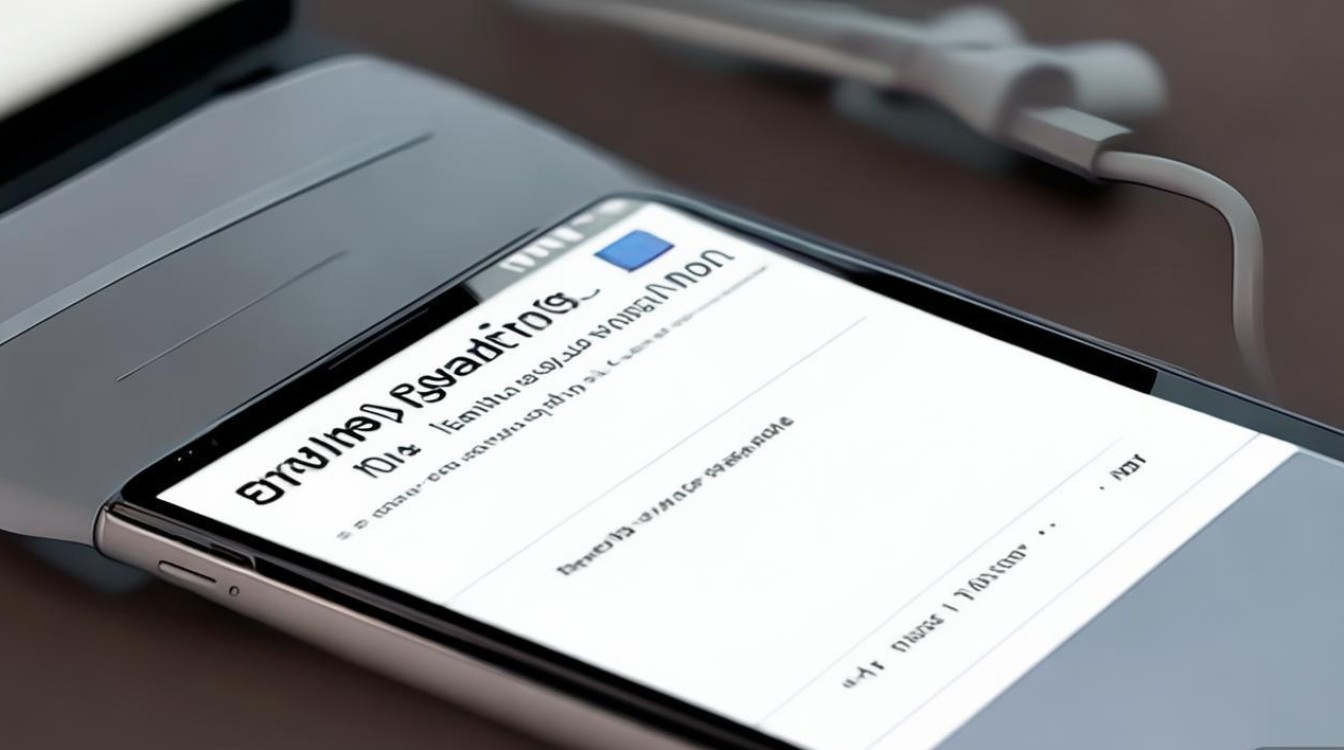
大容量模式的适用场景与优势
大容量模式的核心优势在于双向数据传输的高效性与文件管理的便捷性,相比仅充电的“充电模式”或仅用于调试的“PTP模式”,大容量模式允许用户:
- 自由传输文件:包括照片、视频、文档、音乐等,无需借助第三方软件;
- 直接管理存储:在电脑上对手机内部存储进行分文件夹整理,删除冗余文件;
- 保持手机功能:连接电脑的同时,手机仍可接打电话、收发消息,不影响日常使用。
尤其适合需要频繁传输大文件(如4K视频、高清RAW照片)的用户,或是对手机存储空间进行深度管理的用户。
如何选择并启用大容量模式
确认设备兼容性
三星Note系列(如Note 20、Note 20 Ultra、Note 9等)均支持大容量模式,但需确保:
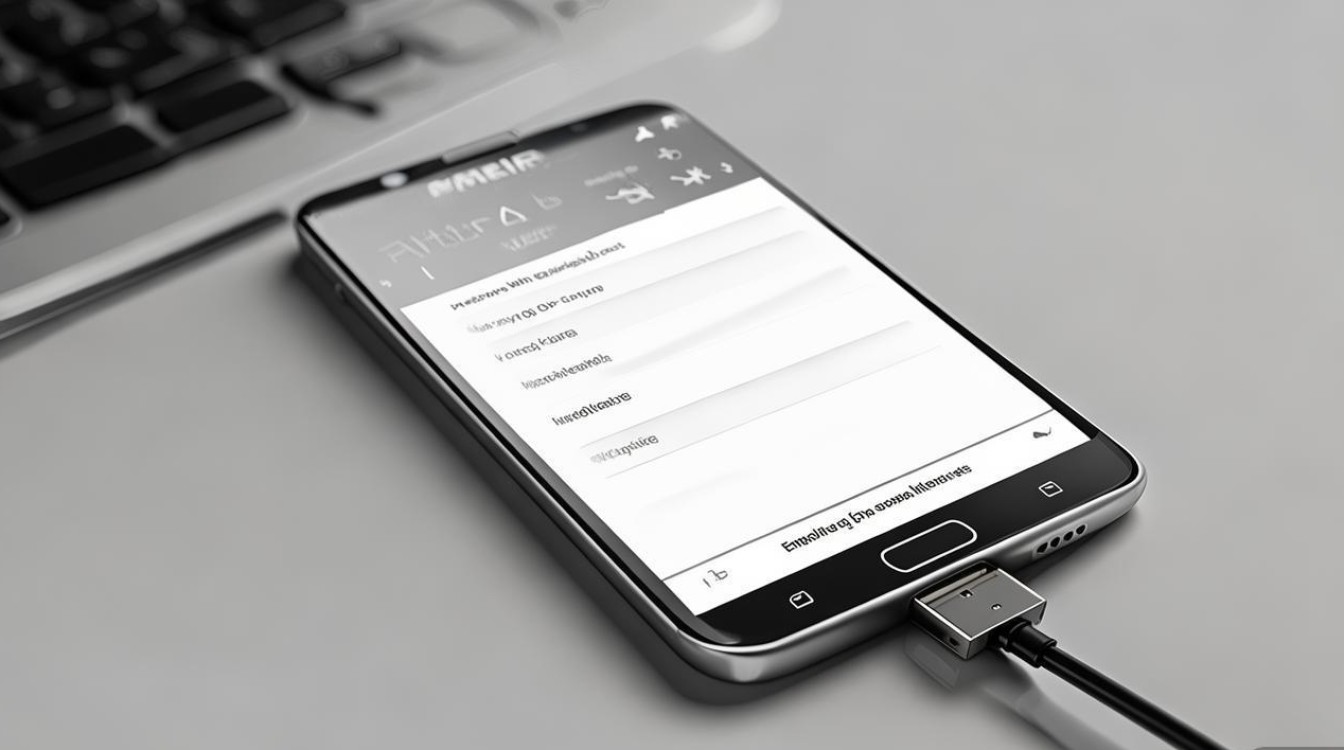
- 手机系统版本:建议升级至最新版本(设置-系统更新),避免因系统bug导致连接异常;
- 电脑系统:Windows 7及以上版本、macOS 10.12及以上版本均可原生支持,无需额外驱动。
详细操作步骤
以三星Note 20为例,启用大容量模式的步骤如下:
- 连接数据线:使用USB Type-C to A数据线,连接手机与电脑;
- 下拉通知栏:在手机屏幕顶部下拉通知栏,找到“USB已连接”提示;
- 选择模式:点击“USB已连接”,在弹出的选项中选择“传输文件(MTP)”或“大容量模式”;
- 电脑端确认:打开“此电脑”,在“设备和驱动器”中可见手机型号,双击进入内部存储。
注:部分旧款机型可能需进入“设置-连接与共享-USB连接方式”手动选择模式。
不同系统下的连接差异
| 操作系统 | 操作要点 |
|---|---|
| Windows | 若未识别手机,可尝试更换USB接口或重启电脑;右键点击手机盘符,选择“卸载设备”后重新连接。 |
| macOS | 需安装“Android File Transfer”工具(官网下载),打开后即可在手机选择大容量模式时自动显示文件目录。 |
| Linux | 通常无需额外软件,系统会自动挂载,通过“文件管理器”访问手机存储。 |
大容量模式使用中的常见问题与解决方法
手机无法识别电脑连接
- 原因:数据线损坏、USB接口故障、手机USB接口异物堵塞;
- 解决:更换数据线或USB接口,使用软毛刷清理手机接口,重启手机后重试。
电脑无法访问手机存储
- 原因:未正确选择大容量模式、电脑缺少驱动(尤其Windows XP等旧系统)、手机开启了“USB调试模式”;
- 解决:检查手机通知栏的连接模式选项;在Windows设备管理器中更新“Android USB驱动”;关闭“设置-开发者选项-USB调试”。
传输速度过慢
- 原因:USB接口版本过低(如使用USB 2.0接口)、手机存储空间已满、后台应用占用带宽;
- 解决:尽量使用USB 3.0及以上接口;清理手机存储空间;关闭手机后台应用后再传输。
替代方案:三星官方工具与其他连接模式
若大容量模式无法满足需求,还可通过以下方式实现连接:
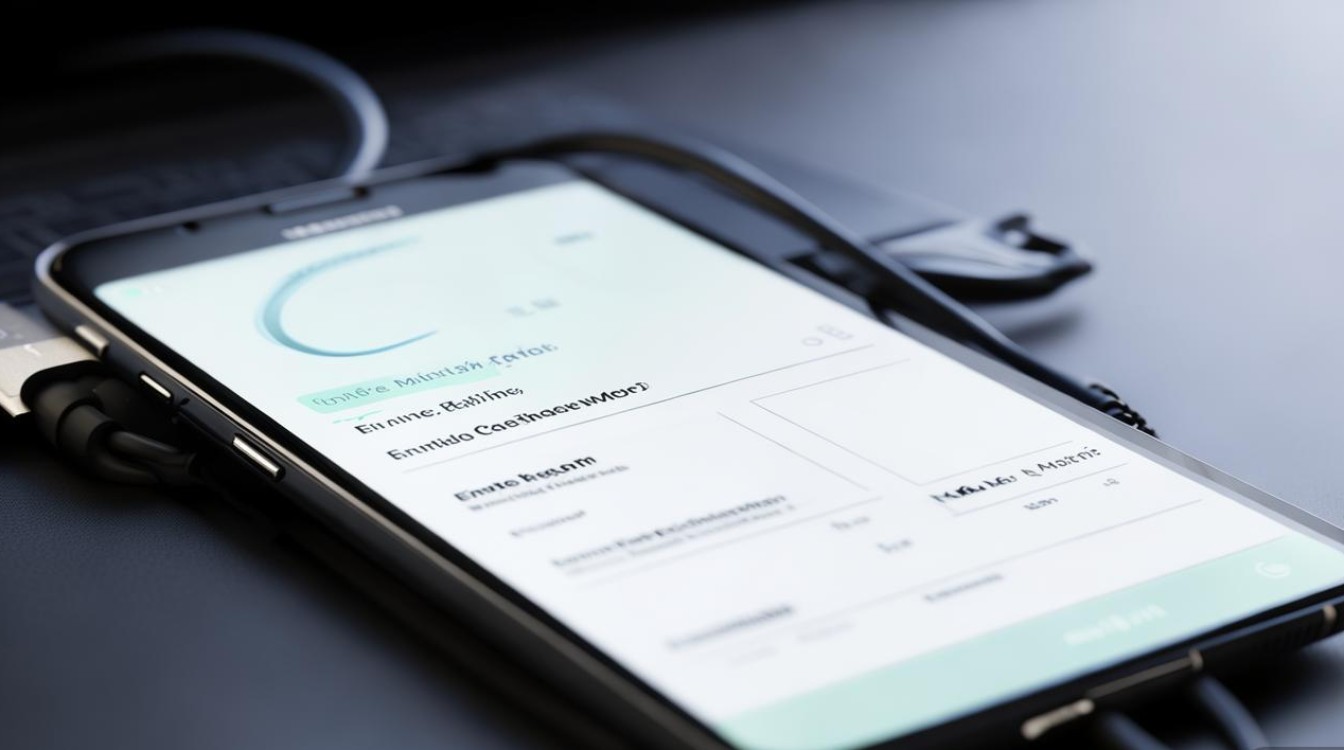
Samsung DeX(桌面扩展)
三星Note系列支持Samsung Dex功能,通过Type-C转HDMI线连接显示器,可将手机界面扩展为桌面模式,适合办公、演示场景,支持鼠标、键盘操作,文件管理更高效。
三家官方软件(Smart Switch)
下载“Smart Switch”软件(支持Windows/macOS),可实现手机与电脑间的数据备份、恢复、传输,支持Wi-Fi有线双连接,适合批量文件管理。
云服务同步
通过“三星云”“Google云端硬盘”等云服务,将手机文件自动同步至云端,再通过电脑端访问,适合跨设备、远距离文件管理。
根据需求选择最佳连接方式
三星Note系列的大容量模式凭借其便捷性和高效性,仍是日常连接电脑的首选,但对于需要桌面级操作体验的用户,Samsung Dex更合适;对于批量数据管理,官方工具或云服务则更具优势,使用时,建议优先确保数据线质量、系统版本兼容性,并根据实际场景灵活选择连接模式,以充分发挥三星Note系列的文件传输与管理潜力。
版权声明:本文由环云手机汇 - 聚焦全球新机与行业动态!发布,如需转载请注明出处。


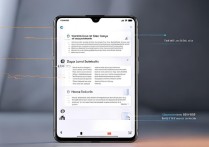


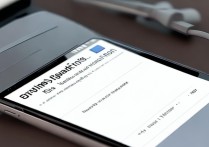
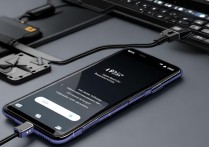





 冀ICP备2021017634号-5
冀ICP备2021017634号-5
 冀公网安备13062802000102号
冀公网安备13062802000102号